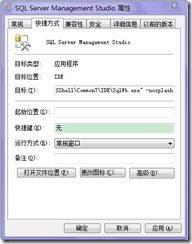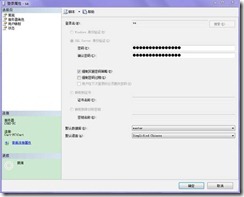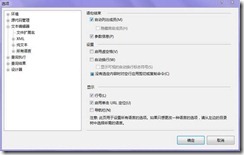1. 快速启动执行
SSMS是利用sqlwb实用工具来启动的。在Sql Server Management Studio上右击-属性-目标中添加 –nosplash,运行时就不会出现启动时的画面了。如下图
2. 混合模式验证及启动sa账户
在进行Sql Server 2005安装时如果采用默认安装方式,验证模式为Windows身份验证模式,如果想要利用混合模式验证及启动sa账户
可以如下操作:
Step1:对象资源管理器中右击服务器名称,选择属性对话框。
Step2:在选择页中点击安全性,服务器身份验证为 SQL Server和 Windows身份验证模式,点击确定。
Step3:对象资源管理器中选择数据库安全性,然后选择登录名找到sa右击属性,选择页中点击常规输入密码和确认密码,选择页中点击状态登录选择启用。
3. 显示行号
为在查询编辑器中直观分辨正在编译的是哪一行程序,点击工具-选项-文本编辑器-所有语言,并在显示窗口选中行号。
4. 全屏编辑模式
当我们感觉需要更多的编辑控件时,可以将查询编辑器窗口最大化。
Shift+Alt+Enter可以帮助你实现,同样在microsoft visual studio 2008中同样可以使用该快捷键实现窗口最大化。
5. 智能提示
在microsoft visual C++ 6.0中可以使用Visual Assist X智能提示,很方便的进行开发,同样在Sql Server management studio中有同样的插件sql Prompt,有自动提示功能,唯一一点缺陷就是两者都为收费软件。
6. 快速执行
写完一条sql语句时,使用快捷键Alt+X或Ctrl+E可以快速执行
做一棵树站成永恒没有悲欢的姿势,一半在尘土里安详,一半在风里飞扬,非常沉默非常骄傲,从不依靠从不寻找...